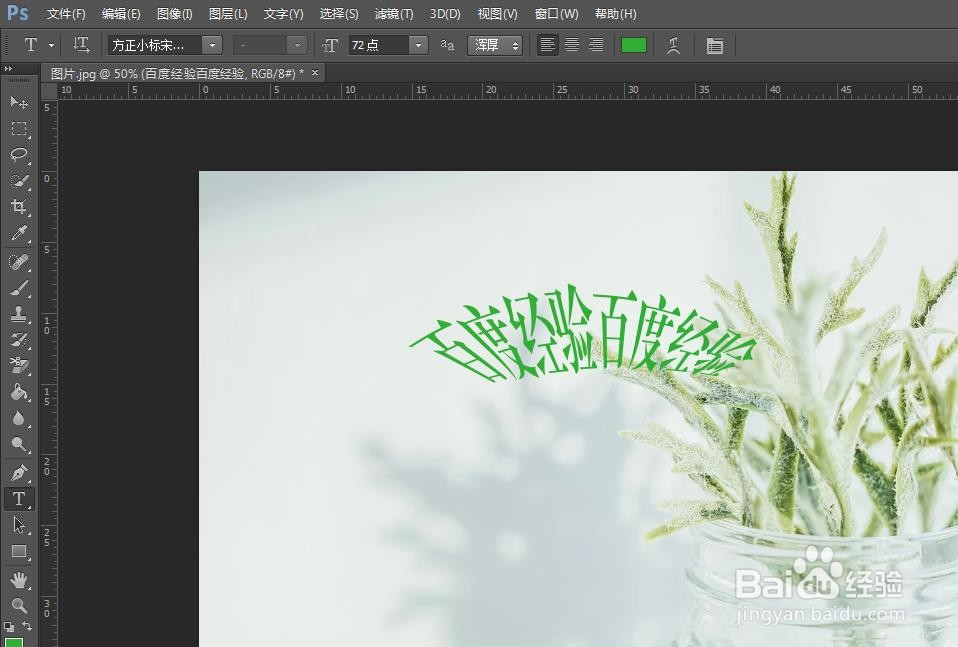对于在ps软件中添加的文字,我们可以改变它们的形状,痘痉颔湄那么ps文字怎么弯曲成弧形呢?下面就来介绍一下ps文字弯曲成弧形的方法,希望对你有所帮助。
工具/原料
联想S516
Windows7
Adobe PhotoshopCS6
ps文字怎么弯曲成弧形
1、第一步:在ps软件中,选择左侧“横排文字工具”。
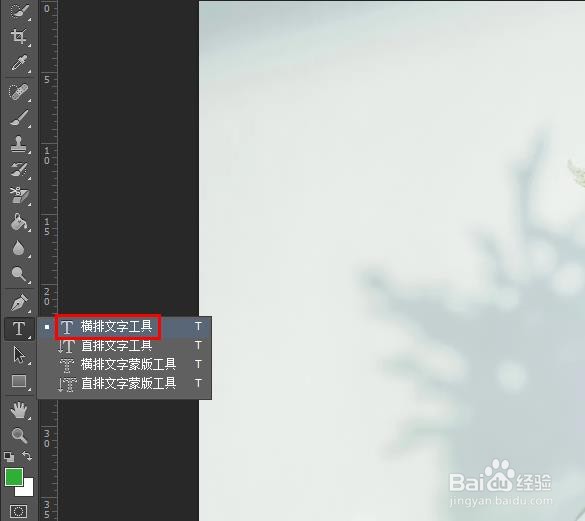
2、第二步:在图片中输入要添加的文字,单击上方的“√”按钮。


3、第三步:如下图所示,单击上方工具栏中的“文字变形”按钮。

4、第四步:在弹出的“变形文字”对话框中,样式下拉菜单中,选择“上弧”。

5、第五步:根据自己的需要,调整文字的弧度,单击“确定”按钮。

6、如下图所示,ps中添加的文字弯曲成弧形。